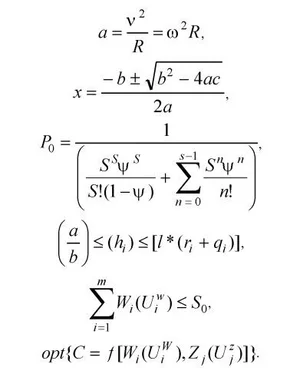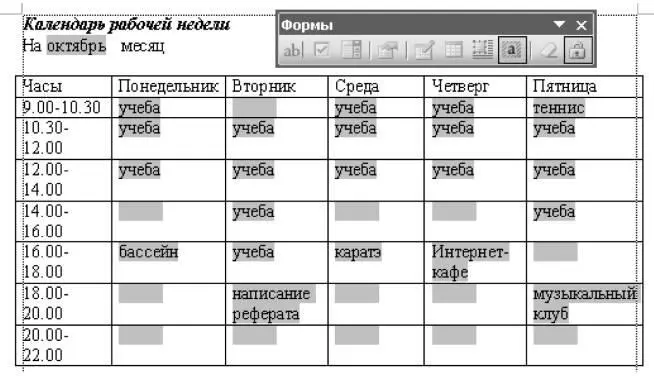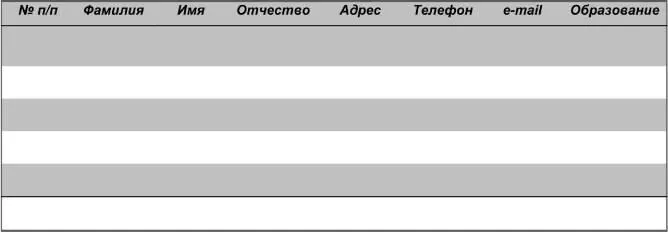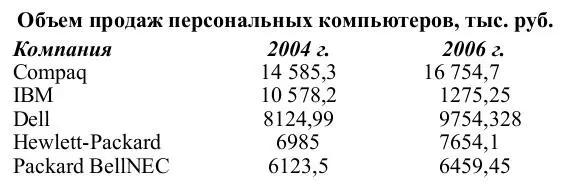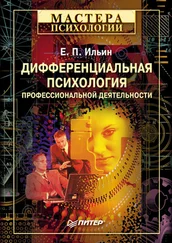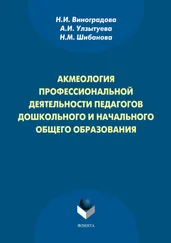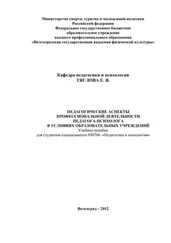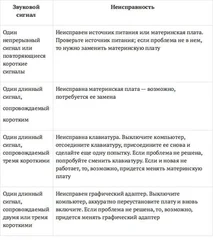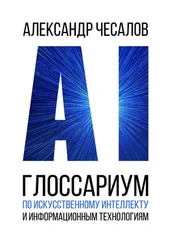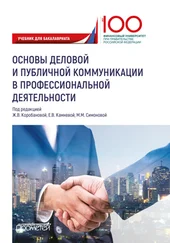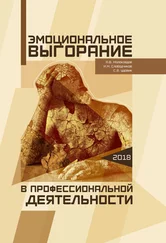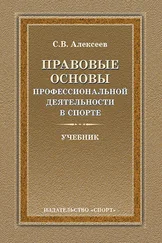2. Введите поля в место ввода месяца и в ячейки таблицы. Для этого откройте панель инструментов Формы (Вид/Панели инструментов/Формы), установите курсор в то место документа, где задается поле формы для ввода, и нажмите кнопку Затенение полей формы (а) и Текстовое поле (аб|) панели Формы. В документе появится затененное поле для ввода текста в форму.
3. Установите защиту формы (Сервис/Установить защиту). Установите переключатель Запретить любые изменения, кроме… в положение Ввода данных в поля форм или нажатием кнопки Защита формы (замочек).
4. Сохраните форму как шаблон. Для этого при сохранении задайте тип файла – Шаблон документа, при этом файл получит расширение. dot. Закройте форму-шаблон.
5. Откройте вновь созданную форму-шаблон и заполните поля формы (рис. 2.3). Сохраните созданный документ в вашей папке.
Дополнительные задания
Задание 2.4. Создать резюме на основе шаблона
Краткая справка. Для создания резюме используйте шаблон (Файл/Создать и в области задач выберите Шаблоны/На моем компьютере, вкладка Другие документы/Современное резюме).
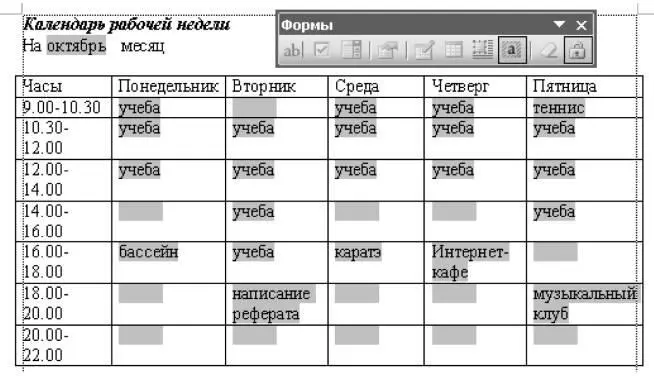
Рис. 2.3. Заполненная форма-шаблон «Календарь дел рабочей недели»
Задание 2.5.Создать шаблон-форму расписания занятий
Задание 2.6.Создать рекламное письмо на основе шаблона
Содержание письма приведено в задании 1.3 практической работы 1.
Краткая справка. Для создания рекламного письма используйте шаблон (Файл/Создать и в области задач выберите Шаблоны/На моем компьютере, вкладка Письма и факсы/Стандартное письмо).
Практическая работа 3
Тема: ОФОРМЛЕНИЕ ТАБЛИЦ В ТЕКСТОВЫХ ДОКУМЕНТАХ
Цель занятия.Изучение технологии создания, редактирования и форматирования документов, содержащих таблицы.
Задание 3.1.Создать таблицу с автоформатом, рассчитать сумму столбца
Порядок работы
1. Откройте текстовый редактор Microsoft Word.
2. Создайте таблицу (число столбцов – 8, число строк – 7) с автоформатом, пользуясь командами Таблица/Вставить/Таблица (столбцов – 8, число строк – 7) /Автоформат/Таблица-Список 1 (рис. 3.1).

Рис. 3.1. Диалоговое окно «Автоформат таблицы»
3. Оформите таблицу по образцу (рис. 3.2) и введите произвольные данные.

Рис. 3.2. Форма таблицы для заполнения
4. Установите курсор в ячейку Доход-Итого и рассчитайте сумму столбца Доход, используя команду Таблица /Формула (по формуле =SUM(ABOVE)) (рис. 3.3).
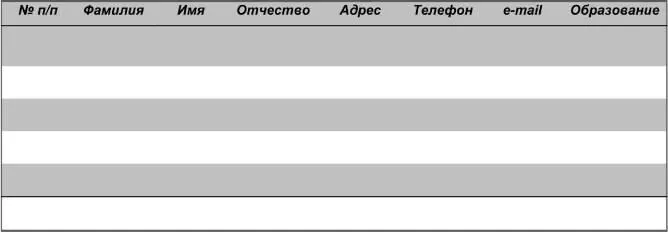
Рис. 3.2. Форма таблицы для заполнения
Задание 3.2.Создать таблицу, используя табуляцию
Наберите приведенную ниже таблицу в виде столбцов (рис. 3.4), используя табуляцию.
Перед набором табличных данных расставьте табуляторы определенного вида на горизонтальной линейке. Вид табулятора и его положение на линейке приведены ниже:
• для 1 – й колонки – (с выравниванием по левому краю) 2 см;
• для 2-й колонки – (с выравниванием по центру) 7,5 см;
• для 3-й колонки – (с выравниванием по разделителю) 10,5 см.
Табуляторы выбрать в левом углу линейки и установить на линейке одинарным щелчком мыши (рис. 3.5) или задать командой Формат/Табуляция (рис. 3.6).
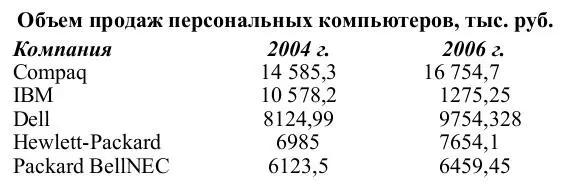
Рис. 3.4. Образец оформления таблицы с использованием табуляции
При наборе табличных данных двигайтесь по установленным табуляторам при помощи клавиши Таб.

Рис. 3.5. Линейка с установленными табуляторами

Рис. 3.6. Задание позиций табуляции в окне Табуляция
Задание 3.3.Создать таблицу по образцу, используя объединение ячеек
1. Наберите таблицу изменения роста поставок технологического оборудования за 2001–2005 гг. по приведенному образцу, используя объединение ячеек (Таблица/Объединить ячейки)
Читать дальше